- A+
所属分类:photoshop教程
我们在日常生活中经常会使用到PS,那么你是否对里边的工具都已经熟练的掌握了呢?比如:Ps中的吸管工具怎么用、油漆桶工具怎么使用、画笔工具还有近期小伙伴们遇到的ps工作区隐藏了怎么办等等,前边的几个问题我已经在上一期详细的给大家介绍了,今天我重点跟小伙伴们分享ps工作区隐藏了怎么办的问题,具体的操作步骤就在下方,小伙伴们快来认真的看一看吧!
1.首先,我们打开PS之后发现自己的工作区不见了,这时候我们无从下手。
2.接下来,我们找到工具栏上边的【窗口】选项,(如下图红色圈出部分所示)。
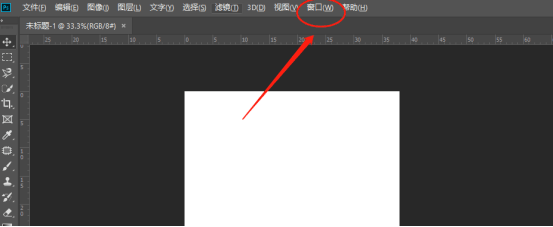
3.最后,找到窗口里边的子选项【工作区】——【复位基本功能】,这样就可以把工作面板调出来了,(如下图红色圈出部分所示)。
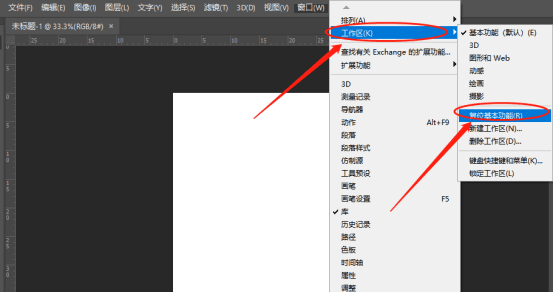
以上的3步操作步骤就是ps工作区隐藏了怎么办的具体操作解决方法,详细的步骤已经给大家清楚的罗列出来了,大家按照以上的操作步骤认真的操作就可以操作出来了,以后在工作中在遇到这样的情况就可以轻松的解决了。想熟练的掌握这个功能的小伙伴们可以在课下尝试重复操作几次,这样才可以掌握的更牢固。最后,希望以上的操作步骤对你有所帮助!
大家都在看:
- 我的微信
- 这是我的微信扫一扫
-

- 设计福利助手
- 我的微信公众号扫一扫
-




